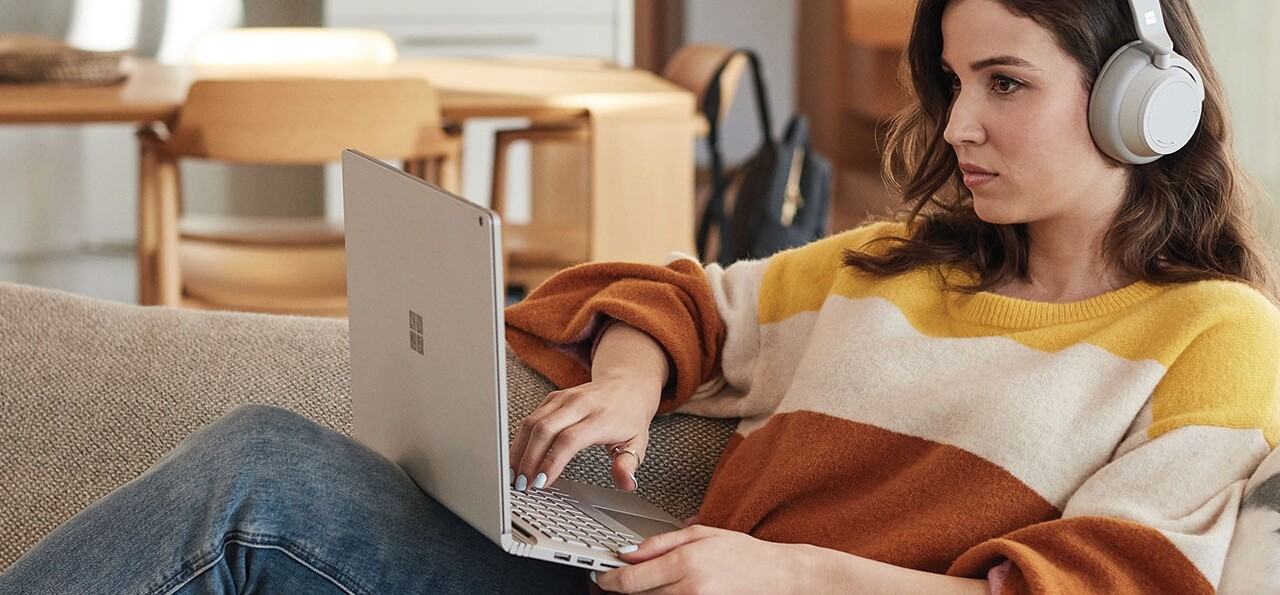Als Microsoft Windows 11 ankündigte, war noch großspurig von einer Veröffentlichung Ende 2021 die Rede. Das dürfte nicht ganz klappen, aber: Mit etwas Mut zum Risiko könnt ihr das kommende Betriebssystem schon viele Monate vor dem Start unter die Lupe nehmen. Microsoft macht dies über das sogenannte Insider-Programm möglich.
So werdet ihr zum Windows-11-Insider
Microsoft macht’s euch leicht: In nur wenigen Schritten seid ihr Insider und könnt euch Windows 11 in einer frühen Version zu Gemüte führen.
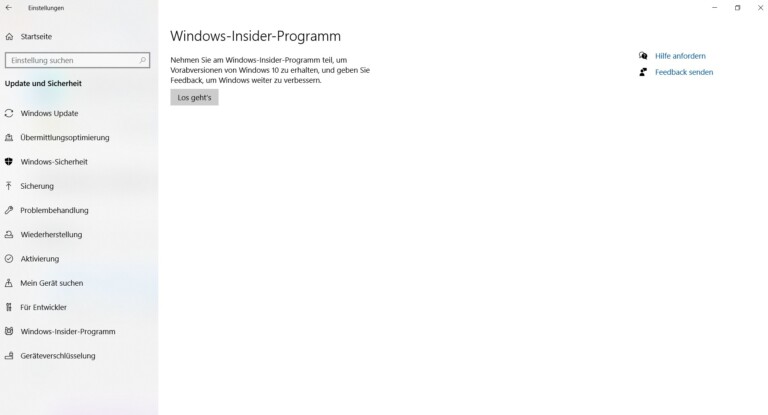
Und das geht so:
- Geht in Windows 10 in die Einstellungen und wählt dort „Update und Sicherheit“.
- Wechselt links im Menü zu „Windows-Insider-Programm“.
- Klickt auf „Los geht’s“ und verknüpft das Insider-Programm mit eurem Windows-Konto.
- Entscheidet euch für eine Insider-Einstellung (Empfehlung: Beta-Kanal) und bestätigt dies.
- Folgt den Anweisungen und startet den Rechner neu.
Wie geht’s dann weiter?
Mit etwas Glück könnt ihr sofort (Entwickler-Kanal) oder in Kürze (Beta-Kanal) eine erste Fassung von Windows 11 herunterladen, die Microsoft regelmäßig auf den neuesten Stand bringt. Das geschieht so lange, bis die finale Version verfügbar ist.
Weitere Hilfen zu Problemen findet ihr im offiziellen Insider-Forum von Microsoft.
Übrigens: Erfahrene Anwender können Windows 11 auch auf einer separaten Partition oder als virtuelle Maschine installieren.
Voraussetzungen für Windows 11 in der Insider Preview
Für die Insider-Preview benötigt ihr nicht unbedingt einen Rechner, der die minimalen Systemvoraussetzungen erfüllt, auch wenn dies die Entwickler ausdrücklich empfehlen. Zudem raten sie, Windows 11 auf einer sauberen und neuen Windows-10-Installation aufzuspielen. Aber das ist ebenfalls keine Pflicht.

Wichtig zu wissen: Erfüllt euer PC nicht die offiziellen Windows-11-Systemanforderungen, könnt ihr maximal am Beta-Channel teilnehmen, für den Release-Preview-Channel werdet ihr ausgeschlossen. Das heißt: Ist euer Rechner zu schwach, bekommt ihr nie die finale Version von Windows 11. Das sollte euch im Vorfeld bewusst sein.
Generell solltet ihr meiner Auffassung nach die Mindestvoraussetzungen erfüllen, denn sonst dürfte Windows 11 wenig Spaß bereiten – vor allem im Rahmen der Testphase nicht. Ein 1GHz schneller Dualcore-Prozessor (grob aus dem Jahr 2017) mit 4GB RAM und 64GB Flash-Speicher ist allerdings auch nicht mehr die neueste Hardware. Im Zweifel ladet ihr euch das spezielle Tool zum Prüfen eurer Hardware herunter und findet heraus, ob euer Computer leistungsstark genug ist.
Wichtig: Backup erstellen oder Zweitrechner nutzen
Was ihr auch wissen müsst: Die Teilnehme am Insider-Programm kann im allerschlimmsten Fall zu einem Totalverlust eurer Daten führen. Macht also ein Backup, sichert eure wichtigsten Files auf einer externen Festplatte bzw. USB-Stick oder installiert Windows 11 besser noch auf einem eigenständigen Test-Rechner, sofern dies möglich ist.
Andererseits müsst ihr nicht allzu besorgt sein: Einzig der Entwickler-Kanal (Dev-Channel) lockt zwar mit den aller-neuesten Windows-11-Builds, aber die können eben auch problematisch sein, zu Abstürzen und Hardware-Schwierigkeiten führen. Beim von Microsoft empfohlenen Beta-Kanal erhaltet ihr zuverlässige Versionen und zuvor von Entwicklern geprüfte Updates.
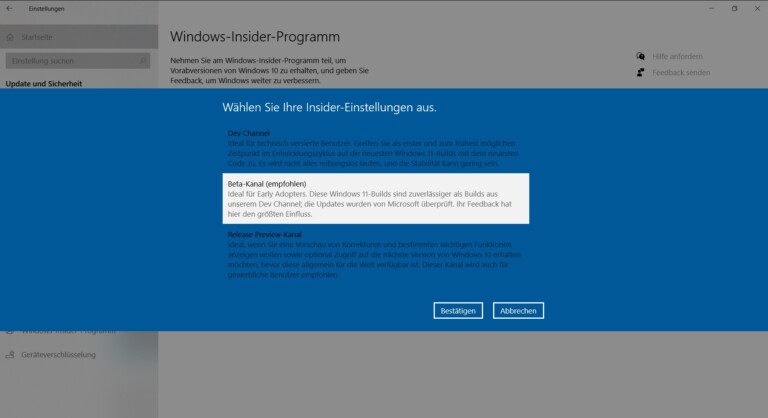
Wollt ihr auf Nummer sicher gehen, wählt den Release Preview-Kanal. Doch hier könnte es noch einige Monate dauern, bis die quasi fertige Fassung von Windows 11 zur Verfügung steht.
Was ist das Insider-Programm von Microsoft?
Das Insider-Programm von Microsoft erlaubt es Anwendern, teils viele Monate vor dem offiziellen Erscheinen Software zu verwenden und zu testen. Das kann eine neue Software für Windows 10 oder ein Office-Update sein, aber eben auch das kommende Windows mit der Versionsnummer 11.
In der Vergangenheit verteilte Microsoft die Interessenten an neuen Betriebssystem-Versionen in Ringe: Im „Fast Ring“ gab es besonders schnell die neuesten Versionen, Nutzer mussten aber mit unfertigen und fehlerhaften Programmen rechnen. Der „Slow Ring“ dagegen versorgte Interessenten mit stabileren Versionen. Und bei „Release Preview“ warteten einige Wochen vor dem finalen Release schon die nahezu endgültigen Software-Versionen aufs Ausprobieren.
Microsoft benannte die Ringe jetzt in Kanäle um, was das Verständnis sicherlich vereinfacht: Beim „Dev Channel“ bzw. „Entwickler-Kanal“ bekommt ihr womöglich instabile Versionen für den flottesten Blick auf das, was auf uns zu kommt. Gedacht ist dieser Kanal für Experten und versierte Anwender. Beim „Beta Channel“ (Betakanal) erwarten euch robustere Versionen von Windows 11. Und beim „Release Preview Channel“ (Release-Vorschau-Kanal) sind bei den Builds kaum noch mit Bugs zu rechnen.
Von Windows 11 zurück zu Windows 10
Solltet ihr nach der Umstellung „kalte Füße“ bekommen haben, wechselt wieder in den Einstellungen zum Windows-Insider-Programm. Wählt bei „Erhalt von Vorabversionen beenden“ das „Ja“ aus, startet den Rechner neu und ihr bekommt künftig keine Beta von Windows 11, die sich sonst automatisch installiert hätte.
Wenn ihr dagegen Win 11 bereits in einer Build installiert habt und zurück zu Windows 10 wollt, könnt ihr dies über die Wiederherstellungsfunktion in den Einstellungen ausführen. Oder ihr nutzt die erstellten Backup-Dateien mitsamt des Wiederherstellungslaufwerks.
Eines muss euch immer klar sein: Verwendung auf eigene Gefahr! Ist euch das alles zu heikel, wollt ihr euren Arbeitsrechner nicht gefährden oder habt Sorge vor gelöschten Dateien, dann bleibt euch nur eines: Warten bis spätestens 2022, bis Windows 11 regulär und ohne Experimente erhältlich ist.
Verspätete Veröffentlichung von Windows 11
Sollte Windows 11 nicht zu Weihnachten 2021 erscheinen? Das ist in der Tat der Fall, allerdings gilt der Zeitraum nur für neu verkaufte Desktop-PCs, Laptops und Tablets, die die Hersteller mit einer OEM-Version von Windows 11 ausliefern.
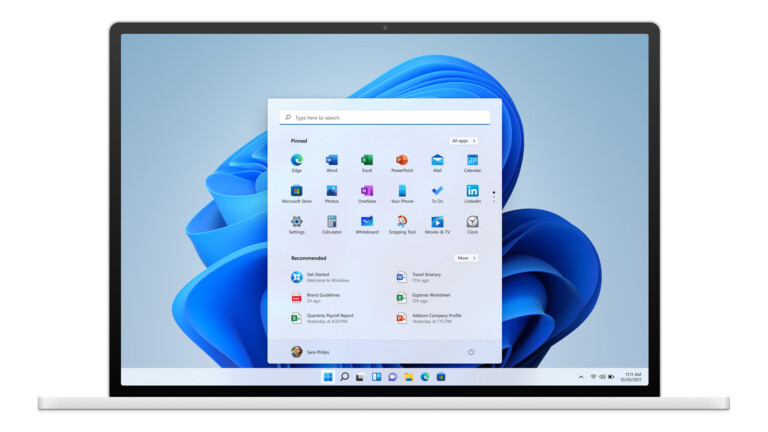
Das reguläre Upgrade von Windows 10 auf Windows 11 lässt dagegen etwas länger auf sich warten. Wie gewohnt veröffentlicht Microsoft die Aktualisierung in Wellen. Anfang 2022 soll es losgehen und könnte durchaus ein halbes Jahr dauern, bis ihr Windows 11 endlich verwenden dürft.
Vielleicht könnt ihr den Upgrade-Prozess auf eurem vorhandenen Computer manuell anstoßen und damit beschleunigen, im schlimmsten Fall dauert es für euch aber noch bis Mitte 2022 – das ist lang. Daher kann es sich für besonders ungeduldige Windows-Freunde lohnen, am Insider-Programm von Microsoft teilzunehmen.